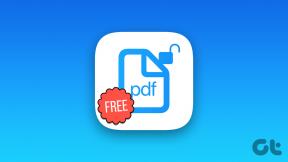Zoom'da Uçtan Uca Şifrelemeyi Etkinleştirme ve Devre Dışı Bırakma
Çeşitli / / November 29, 2021
Zoom, bu yılın başında güvenlik konularında oldukça fazla eleştiriyle karşı karşıya kaldı. Zamanla, gizlilik ve güvenlik endişelerini büyük ölçüde geliştirdiler. Gizlilikle ilgili birçok kullanıcının uzun süredir talep ettiği bir güvenlik özelliği, toplantılar için uçtan uca şifrelemedir. Zoom'un vaat ettiği gibi, özellik artık kullanılabilir. Zoom'da uçtan uca şifrelemeyi nasıl etkinleştireceğinizi mi merak ediyorsunuz? Cevabınızı burada bulun.

Zoom daha önce aramalar için şifreleme sağlasa da, gürültü, oluşturulan bu anahtarları kullanarak Zoom sunucularında meydana gelen içeriğin şifresinin çözülmesiyle ilgiliydi. Şimdi uçtan uca şifreleme ile (E2EE), şifreleme anahtarları katılımcı makineler tarafından üretilir ve genel şifreleme mekanizmaları kullanılarak dağıtılır. Yani Zoom sunucularında bu anahtarlar hakkında çok az ayrıntı var veya hiç yok. Böylece bu yeni şifreleme özelliği daha fazla güvenlik sunar.
Zoom'da uçtan uca şifrelemenin nasıl etkinleştirileceğini ve devre dışı bırakılacağını görelim. Gönderi ayrıca, uçtan uca şifrelemeyi etkinleştirerek ne olduğunu ve etkinleştirmeniz gerekip gerekmediğini de kapsar.
Uçtan Uca Şifreleme için Desteklenen Platformlar ve Hesaplar
Uçtan uca şifreleme özelliği, ücretsiz veya ücretli bir hesapları olup olmadığına bakılmaksızın tüm Zoom kullanıcıları tarafından kullanılabilir. Ancak, ücretsiz/temel hesap kullanıcıları, uçtan uca şifrelemeyi etkinleştirdiklerinde cep telefonu numaralarını doğrulamak zorunda kalacaklar.
Şu andan itibaren, Zoom uçtan uca şifreleme, Zoom masaüstü istemcilerinde (Windows ve Mac), mobil uygulamalarda (Android ve iOS) ve Zoom Rooms'ta kullanılabilir.
Not: Lütfen bu özelliği kullanmadan önce Zoom uygulamalarınızı güncelleyin. Mobil uygulamaları güncellemek için, App Store'u (iOS) veya Google Play Store'u (Android) açın ve Zoom'u arayın. Güncelle üzerine dokunun. Masaüstü istemcisinde profil resmi simgesine tıklayın ve menüden Güncellemeyi kontrol et öğesini seçin.
Zoom SDK kullanan Zoom web istemcisi ve üçüncü taraf hizmetleri, varsayılan olarak E2EE'yi desteklemez. Benzer şekilde, bir toplantı uçtan uca şifrelenmişse, telefon, SIP/H.323 cihazları, şirket içi yapılandırmalar veya Lync/Skype istemcilerinden kullanıcılar katılamaz.
Zoom'da Uçtan Uca Şifrelemeyi Etkinleştirme Adımları
E2EE'yi etkinleştirmek için, yalnızca Zoom'un web sürümünden oturum açarak mümkün olan bir hesap ayarını değiştirmeniz gerekir. Bunu bir kullanıcı, grup veya hesap düzeyinde değiştirebilirsiniz.
Kullanıcı Düzeyinde Uçtan Uca Şifrelemeyi Etkinleştirme
İşte ayrıntılı adımlar:
Aşama 1: şuraya git Yakınlaştır Oturum açma sayfası. Zoom hesap bilgilerinizle giriş yapın. Zoom hesabı sayfasına yönlendirileceksiniz.
Adım 2: Sol panelden Ayarlar'a tıklayın.

Aşama 3: Toplantı sekmesi altında, Güvenlik'e tıklayın.

4. Adım: Aşağı kaydırın ve Uçtan uca şifreleme kullanımına izin ver'in yanındaki geçişi etkinleştirin.

Adım 5: Numaranızı doğrulamanız istenecektir. Yani evet, gereğini yapmalısın.

6. Adım: Doğrulamadan sonra, aynı sayfada varsayılan şifreleme türünü seçmeniz gerekecektir. Uçtan uca şifrelemenin yanındaki kutuyu işaretleyin. Kaydet düğmesine tıklayın.

Profesyonel İpucu: Bulmak Mobil ve PC'de Zoom'da isim nasıl değiştirilir.
Ayrıca Guiding Tech'de
Gruplar için Uçtan Uca Şifrelemeyi Etkinleştirme
Aşama 1: Aç Yakınlaştır Oturum açma sayfası. Yönetici hesabı ayrıntılarını kullanarak oturum açın.
Adım 2: Sol panelden Kullanıcı Yönetimi > Grup Yönetimi'ne tıklayın.

Aşama 3: Uçtan uca şifrelemeyi etkinleştirmek istediğiniz gruba tıklayın. Ayarlar'a tıklayın.
4. Adım: Toplantı sekmesi altında, Güvenlik'e tıklayın. Uçtan uca şifreleme kullanımına izin ver'in yanındaki geçişi etkinleştirin. Uçtan Uca şifrelemeyi seçin. Kaydet'e tıklayın.
Hesap Düzeyinde Uçtan Uca Şifrelemeyi Etkinleştirme
Aşama 1: Yönetici ayrıntılarını kullanarak oturum açın Yakınlaştır Oturum açma sayfası.
Adım 2: Sol panelden Hesap Yönetimi'ne tıklayın. Ardından Hesap ayarları'na tıklayın.

Aşama 3: Toplantı sekmesine tıklayın. Güvenlik altında, Uçtan uca şifreleme ayarının kullanımına izin ver seçeneğini bulun. Yanındaki geçişi etkinleştirin. Seçenekler listesinden Uçtan Uca şifreleme'yi seçin. Kaydet'e tıklayın.
Not: Yakınlaştırma, gelecekte adımları değiştirebilir. öyle yap Zoom'un destek sayfasındaki adımları kontrol edin uçtan uca şifreleme için.
Zoom'da Uçtan Uca Şifrelemeyi Devre Dışı Bırakma
Uçtan uca şifrelemeyi devre dışı bırakmak için yukarıdaki adımlarda Uçtan uca şifreleme yerine Gelişmiş şifreleme'yi seçin. Şifrelemeyi tamamen kapatmak istiyorsanız, Uçtan uca şifreleme kullanımına izin ver seçeneğinin yanındaki anahtarı devre dışı bırakın.

Zoom Toplantısının Uçtan Uca Şifreli Olduğunu Doğrulama
Bir Zoom toplantısı uçtan uca şifrelendiğinde, tüm katılımcılar, masaüstü istemcisinin sol üst köşesinde, ortasında asma kilit bulunan yeşil bir kalkan simgesi görür. Normal toplantılarda da yeşil bir kalkan simgesi vardır, ancak içinde bir onay işareti vardır.

Katılımcılar ayrıca toplantı sahibi ile toplantı güvenlik kodunu doğrulayabilir. En iyi uygulama, herkesin doğrulayabilmesi için toplantı sahibinin kodu yüksek sesle okuması olabilir. Kodu görüntülemek için Zoom masaüstü uygulamasının sol üst köşesindeki yeşil asma kilit simgesine tıklayın. Ardından Doğrula'ya tıklayın.

Uç: Zoom toplantı şifresini bilmiyor musunuz? hakkındaki kılavuzumuza bakın. Mobil ve PC'de Zoom toplantı şifresi nasıl bulunur.
Zoom mobil uygulamalarında, bir toplantının üst kısmında E2EE metnini göreceksiniz. Toplantı kodunu göstermek için üzerine dokunun.

Ayrıca Guiding Tech'de
Uçtan Uca Şifrelemenin Zoom Toplantıları Üzerindeki Etkisi Nedir?
Yakınlaştırma dört aşamada uçtan uca şifrelemeyi kullanıma sunma. Ne yazık ki, mevcut aşamada, yani 1. aşamada uçtan uca şifrelemeyi etkinleştirmek, Zoom'daki belirli özellikleri devre dışı bırakacaktır. Onlar:
- Toplantı sahibinden önce bir toplantıya katılabilme
- Bulut kaydı
- Yayın Akışı
- Canlı transkripsiyon
- Ara Odalar
- yoklama
- 1:1 özel sohbet
- Toplantı tepkileri
Umarım, bu özellikler uçtan uca şifrelemenin gelecekteki aşamalarında geri yüklenir.
Zoom Uçtan Uca Şifreli Toplantılara Kaç Kullanıcı Katılabilir
Zoom uçtan uca şifreli bir toplantıya en fazla 200 katılımcı katılabilir. Bu, zaten yalnızca 100 katılımcıya izin veren Temel veya Profesyonel planlara sahip kullanıcıları etkilemeyecektir. Ancak 300 ila 500 katılımcıya izin veren Business veya Enterprise aboneleri için bir sorun olabilir.
Uç: Ödeme Zoom'da video konferans için 9 ipucu.
Ayrıca Guiding Tech'de
Yakınlaştırmada Uçtan Uca Şifrelemeyi Ne Zaman Etkinleştirmelisiniz?
Yukarıda gördüğünüz gibi, E2EE'yi etkinleştirmek bazı önemli özellikleri devre dışı bırakır. Bunu kabul ediyorsanız, gelişmiş güvenlik istediğiniz tüm toplantılarınızda uçtan uca şifrelemeyi etkinleştirebilirsiniz. Ancak bu özellikler önemliyse, tamamen kullanıma sunulana kadar uçtan uca şifrelemeyi etkinleştirmekten kaçınmalısınız.
Sıradaki: Zoom, Microsoft Teams veya Google Meet'te bir videoyu sesiyle birlikte paylaşmak ister misiniz? Bir sonraki bağlantıdan bunu nasıl başaracağınızı öğrenin.